3단계의 간단한 가이드 - 암호 없이 iPhone을 초기화하는 방법
Sep 10, 2025 • Filed to: iOS 모바일 장치 문제 해결 • Proven solutions
"암호없이 iPhone을 초기화하고 싶습니다. 도움이 필요하십니까? 감사합니다!"
비밀번호를 잊어 버렸습니까? 비밀번호 없이 iPhone을 재설정하고 싶으십니까? 걱정하지 마세요! 해결책을 보여 드리겠습니다. 그러나 비밀번호 없이 공장 초기화를 수행하기 전에 배경 정보에 대해 자세히 알려 드리고자 합니다. 소프트 리셋, 공장 초기화 등과 같은 여러 종류의 '리셋'이 있습니다. 차이점은 무엇입니까? 아래에서 비교합니다.
애플 아이디를 잊었나요? Apple ID없이 iPhone을 재설정하는 방법도 확인할 수 있습니다.
| 소프트 리셋 | 공장 초기화 |
|---|---|
| 빠름 – 5 분 미만. | 느림. |
| 위험이 거의 없습니다. | 위험이 거의 없습니다. |
| 데이터 손실이 없습니다. | 데이터의 완전히 손실. 연락처, 메시지, 사진, 음악 등이 손실됩니다. |
| 설정이 유지됩니다. | 모든 앱에 대해 모든 설정을 다시 입력해야 합니다. |
| 암호가 유지됩니다. | 모든 암호를 기억하고 다시 입력해야 합니다. |
| 완료하기 쉽습니다. | 신중한 선택이 필요합니다. |
iPhone을 초기화해야 하는 이유
- iPhone을 판매하기 전에 iPhone에서 모든 세부 정보를 지우거나 다른 사용자에게 양도 할 수 있습니다. 이 경우 이 글의 팁 파트로 직접 이동할 수 있습니다.
- 공장 초기화는 일부 iPhone 오류, 흰색 화면 또는 어떤 식으로든 오작동하는 휴대폰을 수정하는 데 필수적인 문제 해결 기술입니다.
- iCloud 백업에서 데이터를 복원하기 전에 iPhone을 재설정해야 합니다.
- 암호를 잊어 버린 경우 암호없이 iPhone을 백업하고 공장 초기화 전에 iPhone 암호를 쉽게 재설정하는 방법을 배울 수도 있습니다.
이제 더 많은 배경 지식을 얻었으므로 암호를 사용하지 않고 iPhone을 초기화하는 방법을 알아야 할 경우 진행 방법을 더 잘 결정할 수 있기를 바랍니다.
- 솔루션 1 : iTunes를 통해 암호없이 iPhone을 초기화하는 방법
- 솔루션 2 : 설정을 통해 비밀번호없이 iPhone을 재설정하는 방법
- 솔루션 3 : Dr.Fone을 사용하여 암호없이 iPhone 초기화
- 팁 : iPhone 영구 삭제 (100 % 복구 불가)
솔루션 1: iTunes를 통해 암호없이 iPhone을 초기화하는 방법
1 단계에 주의하십시오.
또한 이전에 iTunes를 사용하여 iPhone을 동기화 한 경우에만 작동합니다. 이전에 iTunes를 사용하여 동기화 한 경우 암호를 다시 묻지 않습니다.
단계 1. 공장 초기화로 모든 데이터가 지워 지므로 iPhone을 백업하십시오.
단계 2. USB 케이블로 휴대폰을 컴퓨터에 연결하고 iTunes를 시작합니다.
단계 3. 'iPhone 복원'을 클릭하십시오.

이전에 동기화 한적이 있는 경우 암호없이 iPhone을 재설정하는 좋은 방법입니다.
단계 4. iTunes 대화 상자에서 '복원'을 클릭합니다.
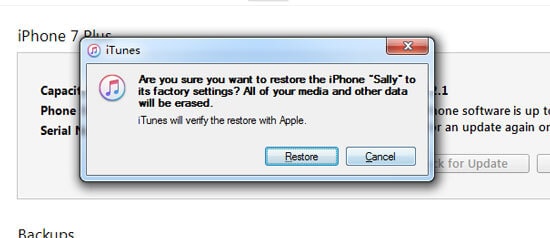
단계 5. iPhone 소프트웨어 업데이트 창에서 '다음'을 클릭합니다.

단계 6. 다음 창에서 '동의'를 클릭하여 사용 조건에 동의하고 계속합니다.
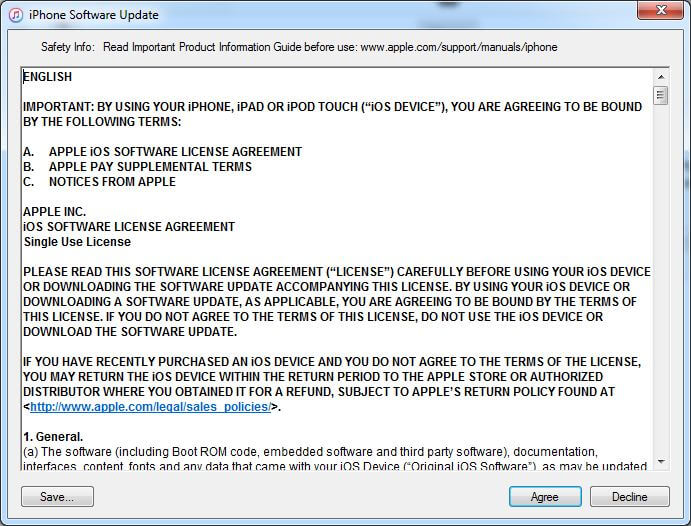
단계 7. iTunes가 iOS를 다운로드하고 iPhone을 복원하는 동안 기다려주십시오.
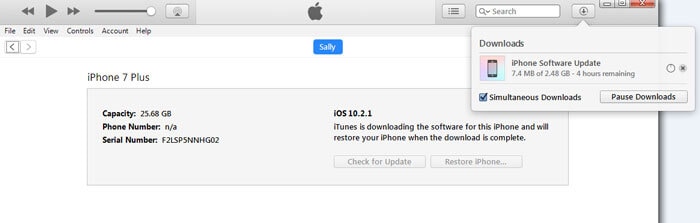
이 방법은 많은 사용자에게 여러번 작동했습니다. 그러나 모든 데이터를 잃게 됩니다. 모든 연락처, 사진, 메시지, 음악, 팟 캐스트, 메모 등이 사라집니다. 우리는 아래에서 더 간단하고 좋은 방법을 소개할것입니다. 당분간 우리는 Apple이 제공하는 것을 고수 할 것입니다.
아래 글도 추천합니다:
솔루션 2: 설정을 통해 비밀번호없이 iPhone을 재설정하는 방법
언급하는 것은 어리석은 것처럼 보일 수 있지만 물론 이전에 iCloud 백업을 수행 한 경우에만 작동합니다. 명확하지는 않지만 "내 iPhone 찾기"가 활성화되어 Apple이 귀하의 전화를 인식하고 올바른 사용자인 경우에만 작동합니다.
단계 1. 설정> 일반> 재설정으로 이동 한 다음 "모든 콘텐츠 및 설정 지우기"를 누르십시오.

단계 2. iPhone을 다시 시작하면 고전적인 "Hello"화면이 표시되며 마치 새 휴대폰인 것처럼 몇 단계를 거쳐야 합니다.
단계 3. '앱 데이터'화면이 나타나면 'iCloud 백업에서 복원'을 탭하십시오. 그런 다음 "백업 선택"하고 필요에 따라 진행합니다.
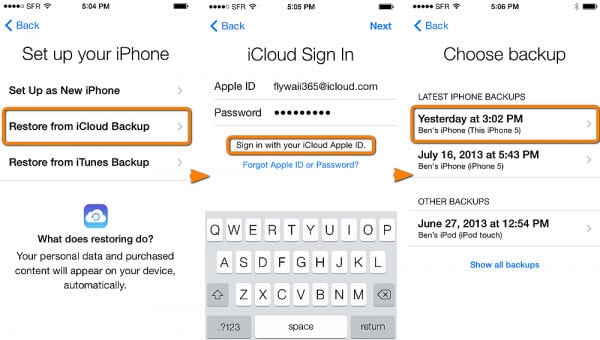
언급하는 것은 어리석은 것처럼 보일 수 있지만 물론 이전에 iCloud 백업을 수행 한 경우에만 작동합니다. 명확하지는 않지만 "내 iPhone 찾기"가 활성화되어 Apple이 귀하의 전화를 인식하고 올바른 사용자인 경우에만 작동합니다.
솔루션 3: Dr.Fone을 사용하여 암호없이 iPhone 공장 초기화
솔루션 1과 2가 작동하지 않고 멈춘 iPhone을 재부팅하고 iPhone 오류, 시스템 문제 등을 수정하려는 경우 Dr.Fone - 화면 잠금 해제를 사용해야 합니다. 이 도구는 암호없이 iPhone XR, iPhone XS (Max) 또는 기타 iPhone 모델을 공장 초기화하는 데 완벽하게 작동합니다. 또한 다양한 iPhone 문제를 해결하는 데 도움이 될 수 있습니다.

Dr.Fone - 화면 잠금 해제
비밀번호없이 10 분만에 iPhone (iPhone XS 포함)의 공장 설정을 복원 할 수 있습니다!
- iPhone, iPad 및 iPod touch의 모든 모델에서 작동합니다.
- 암호를 잊어 버린 경우 iPhone에 들어가십시오.
- 잘못된 암호 입력으로 인해 비활성화 된 iPhone을 잠금 해제합니다.
- 최신 iOS 버전과 완벽하게 호환됩니다.
Dr.Fone - 화면 잠금 해제를 사용하여 잠긴 iPhone을 하드 리셋하려면 아래 단계를 따라야 합니다.
단계 1: 위의 링크를 사용하여 다운로드 한 다음 컴퓨터에 Dr.Fone을 설치하십시오. Dr.Fone을 시작한 다음 화면 잠금 해제를 선택합니다.

단계 2: iPhone의 전원을 켭니다 (잠긴 상태인 경우에도). 원래 데이터 케이블을 사용하여 iPhone을 PC에 연결하십시오. iTunes가 자동으로 실행되면 닫습니다.
단계 3: 잠긴 iPhone을 연결할 때 iOS 화면 잠금 해제를 클릭하여 공장 초기화 작업을 시작하십시오.

단계 4: Dr.Fone은 DFU 모드를 활성화하라는 화면을 표시할것입니다. 화면의 지침을 따르고 장치 모델에 따라 진행하십시오.

단계 5: 그런 다음 iPhone의 모델 및 기타 정보를 선택하고 '시작'을 클릭하십시오.

단계 6: 펌웨어를 다운로드 한 후 지금 잠금 해제를 클릭하여 iPhone을 복원하십시오.

이 프로세스는 iPhone 데이터를 지우므로 Dr.Fone은 작동 확인을 요청합니다.

단계 7: 프로세스가 완료되면 iPhone을 정상적으로 사용할 수 있습니다.

그러나 다시 시작하는 방법 혹은 휴대폰을 깨끗하게 지우고 모든 데이터를 잃는 방법을 좋아한다면 아래 설명 된 단계를 시도해 볼 수도 있습니다.
팁: iPhone을 영구적으로 삭제 (100 % 복구 불가)
iPhone을 영구적으로 지우는 방법이 있습니다. 일부 사용자는 공장 초기화를 수행하여 모든 개인 정보를 제거합니다. 휴대폰을 판매 할 때 추천합니다. 아시다시피 TV의 모든 법의학 탐정 프로그램에서 모든 데이터를 완전히 삭제하는 것은 쉬운 일이 아닙니다. 아주 쉽게 복구 할 수 있습니다. 암호를 모르는 경우 Dr.Fone - 데이터 지우개 (iOS)를 사용하여 iPhone 11, XS (Max) 또는 기타 iPhone 모델의 모든 데이터를 영구적으로 지울 수 있습니다. 귀하의 휴대폰을 구매한 분은 귀하의 개인 정보를 복구 할 수 없습니다.
개인 데이터를 안전하게 만들고 영구적으로 삭제하는 방법에 대한 자세한 내용은 'iPhone에서 모든 콘텐츠 및 설정을 지우는 방법' 문서를 참조하십시오.

















Selena Lee
chief Editor